
So löschen Sie mehrere Notizen auf dem iPhone

Auf Ihrem Mobiltelefon befindet sich immer eine Notizen-App, mit der Sie alles aufzeichnen können, was Sie möchten, und jederzeit Erinnerungen aufbewahren können, z. B. eine To-Do-Liste, eine Einkaufsliste, eine Fahrkarte, Einkaufslisten, Geburtstage usw. Zwei Notizen verlangsamen die Geschwindigkeit, mit der Sie die Notizen-App öffnen, und es müssen einige Notizen vorhanden sein, die abgelaufen oder unbrauchbar geworden sind. Sie müssen nicht zulassen, dass die Liste der Notizen ständig wächst. In diesem Fall müssen Sie sie vom iPhone löschen, um mehr Speicherplatz freizugeben, damit Sie weitere neue Notizen hinzufügen können. Nachdem Sie jedoch die Schaltfläche "Löschen" auf einer Notiz gedrückt haben, denken Sie, dass Sie die Notiz gelöscht haben, aber tatsächlich befindet sie sich immer noch auf Ihrem iPhone und kann mit jeder Datenwiederherstellungssoftware wiederhergestellt werden.
Der beste und dauerhafteste Weg, um iPhone-Notizen zu löschen?
Hier kommen Coolmuster iOS Eraser zur richtigen Zeit. Dies ist eine Software von Drittanbietern, mit der Sie alle gewünschten Daten auf Ihrem iPhone löschen und behalten können, ohne riskieren zu müssen, die Funktionen direkt auf Ihrem iPhone zu verwenden, die entweder Daten löschen, die Sie behalten möchten, oder beim Löschen von Notizen, die Sie nicht benötigen, unwirksam sein können. Es ermöglicht Ihnen, unerwünschte Notizen, Kontakte, SMS, Fotos, Videos, Musik, Kalender, Lesezeichen und vieles mehr vom iPhone 14 / 13 / 12 / 11 / X / 8 / 7 vollständig und dauerhaft zu löschen, ohne dass eine Wiederherstellung möglich ist.
iOS Eraser kann Ihnen helfen, nutzlose Notizen von iPhone-Geräten im Stapel zu löschen, Sie müssen sie nicht einzeln löschen, um Ihre Zeit und Energie zu verschwenden. Wenn Sie ein iPad oder einen iPod haben, können Sie diese Datenlöschsoftware auch verwenden, um Dateien nach Bedarf zu löschen. Holen Sie sich jetzt die kostenlose Demoversion des iPhone Data Eraser, die Sie auf Ihren Windows- oder Mac-Computer herunterladen können. Die folgende Anleitung basiert auf der Windows-Version, aber Mac-Benutzer können sich auch darauf beziehen, um iPhone-Notizen auf Mac zu löschen.
Schritt 1. Verbinden Sie Ihr iPhone mit dem PC
Führen Sie zunächst die iPhone Note Eraser-Software aus und verbinden Sie dann Ihr iPhone über das Apple iPhone-Kabel mit Ihrem Computer. Die Software erkennt Ihr Gerät, und wenn dies nicht der Fall ist, werfen Sie das Kabel aus und schließen Sie es erneut an den Computer an.

Schritt 2. Wählen Sie die Datenlöschstufe
Die Software bietet drei verschiedene und aufeinanderfolgende Stufen zum Löschen von Daten. Stufe eins ist die Schnelllöschoption, Stufe zwei, die Standardoption, lässt keine Rückverfolgbarkeit gelöschter Informationen und Stufe drei ist die gesicherte Option, die für fortgeschrittene Benutzer geeignet ist. Hier empfehlen wir Ihnen, die Standardstufe zwei zu wählen.

Schritt 3. Beginnen Sie mit dem Löschen von Notizen auf dem iPhone
Alle gelöschten Dateien werden hier aufgelistet. Wählen Sie einfach die Dateien und Notizen hier aus und beginnen Sie, sie von Ihrem Computer zu löschen, indem Sie auf die Schaltfläche "Löschen" klicken. Nachdem die Notizen gelöscht wurden, können Sie Ihr iPhone trennen.
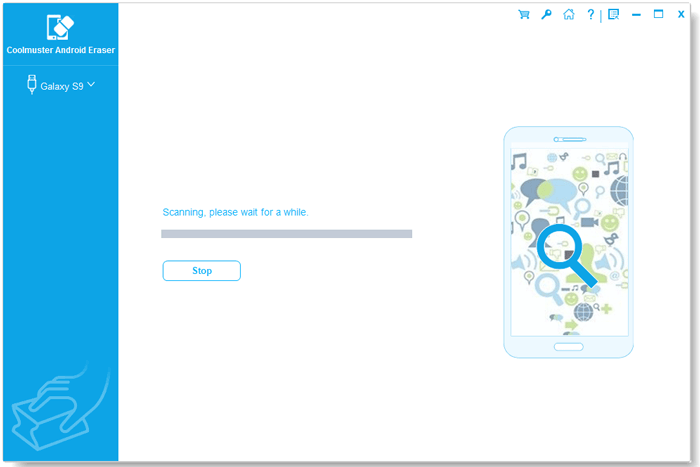
Aus Sicherheitsgründen empfehlen wir Ihnen, ein Backup Ihres iPhones in iTunes zu erstellen, bevor Sie mit dem Löschen beginnen. Und dann können Sie sie leicht wiederherstellen, wenn Sie die falschen Dateien mit Coolmuster iPhone Data Recovery gelöscht haben.
Verwandte Artikel:
Gelöschte Kontakte vom iPhone mit Leichtigkeit wiederherstellen
4 effektive Möglichkeiten, gelöschte Textnachrichten auf dem iPhone wiederherzustellen





